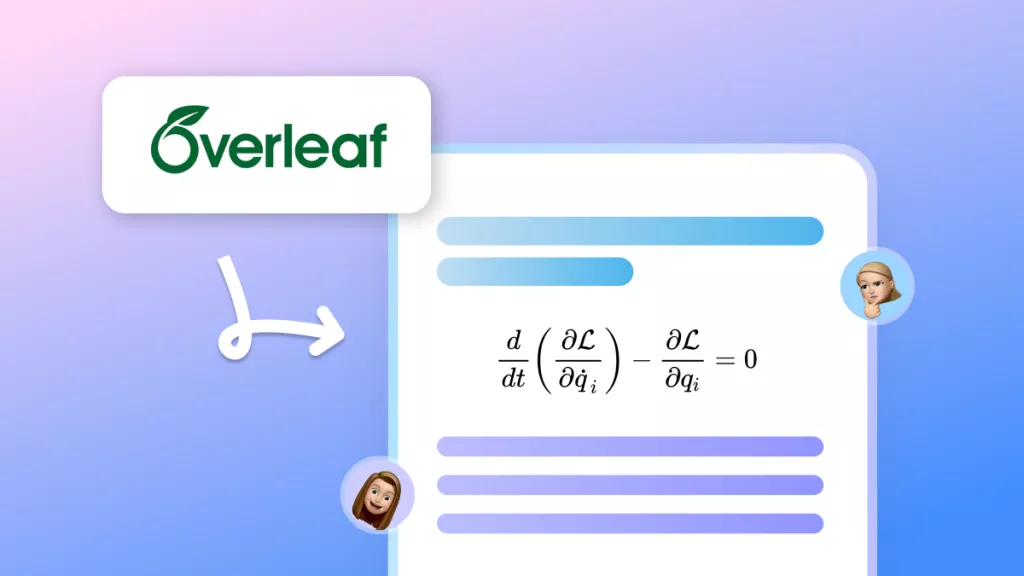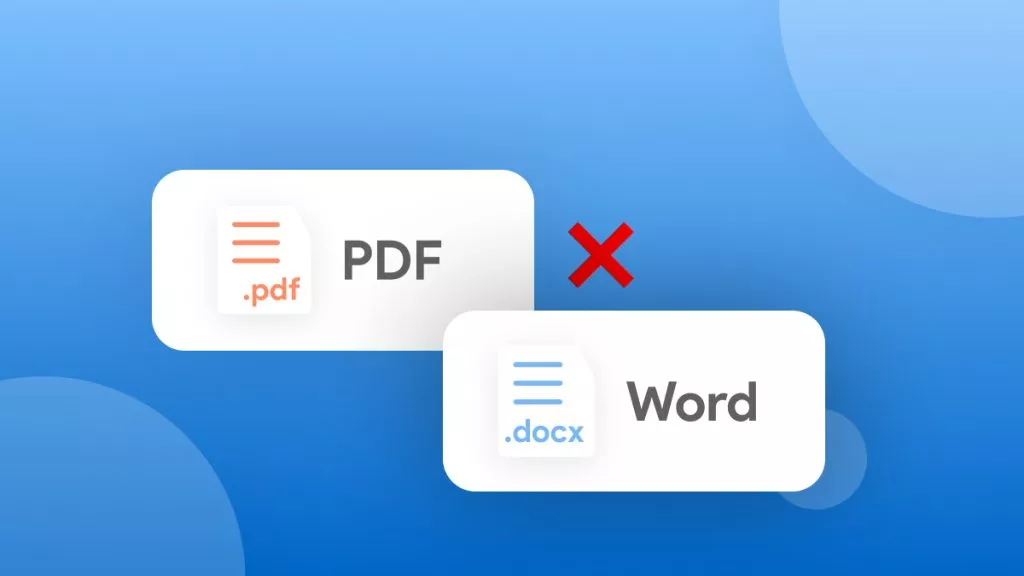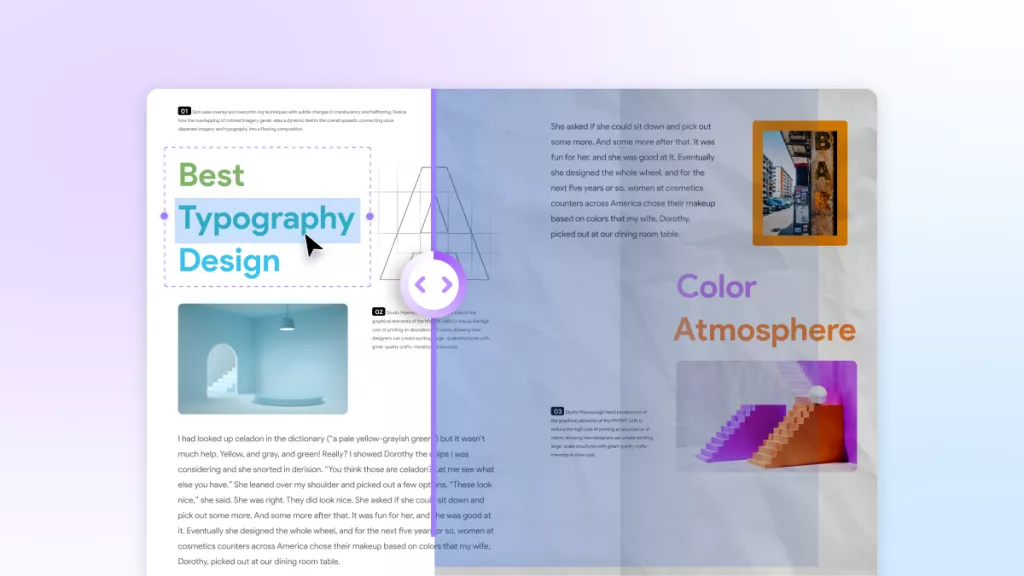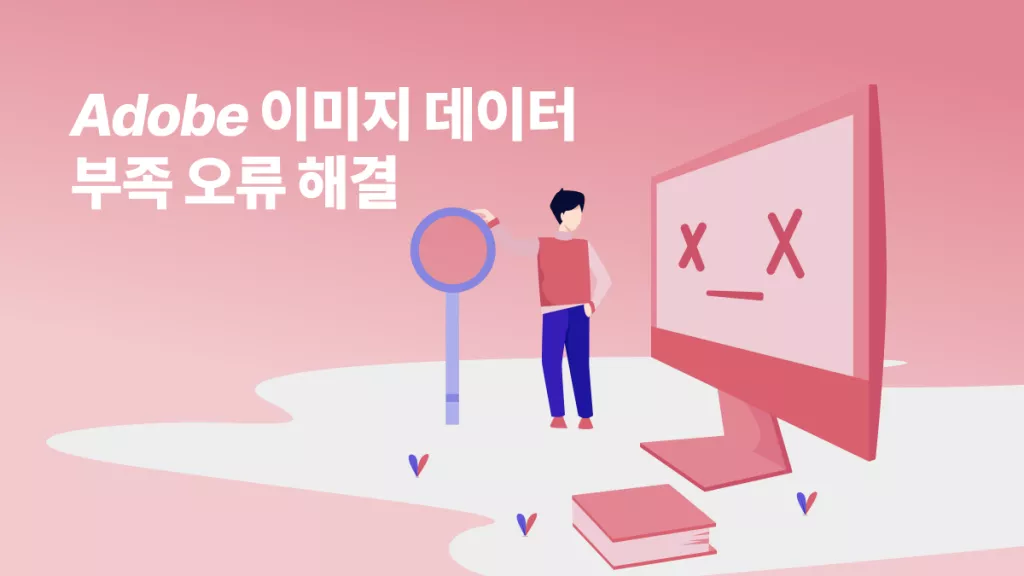PDF 문서에서 텍스트를 강조하는 것은 중요한 키워드와 구문을 강조하고, 가독성을 높이고, 독자가 문서의 여러 섹션을 탐색하는 데 유용합니다. 때때로 사용자는 PDF 문서에서 텍스트를 강조할 수 없으며, 여기에는 몇 가지 다른 이유가 있을 수 있습니다. PDF에서 강조하는 것과 관련된 이러한 일반적인 문제에 대한 해결책을 알아보려면 계속 읽어보세요.
PDF 문서에서 텍스트를 강조할 수 없는 이유
PDF 문서에서 텍스트를 강조 표시하는 데 어려움을 겪는 데에는 몇 가지 이유가 있습니다. 공부, 업무 또는 여가를 위해 문서를 사용하든 텍스트 강조 표시는 항상 액세스할 수 있는 것은 아닐 수 있는 유용한 기능입니다. 하지만 좋은 소식이 있습니다! UPDF는 몇 가지 간단한 단계만으로 모든 강조 표시 문제를 해결할 수 있습니다. 'PDF 파일에서 텍스트를 강조 표시할 수 없다'고 생각한다면 다음 이유 중 하나 때문일 수 있습니다.
이유 1: 스캔된 PDF 문서
PDF 문서를 강조 표시할 수 없는 가장 일반적인 이유는 문서에 실제 텍스트가 전혀 없기 때문입니다. 대신, 스캔한 텍스트가 포함되어 있는데, 이는 본질적으로 텍스트의 이미지입니다. 이 경우, 이 텍스트를 강조 표시, 밑줄, 취소선 또는 어떤 식으로든 편집할 수 없습니다.
솔루션 1: OCR을 사용하여 스캔한 PDF를 편집 가능하게 만들기
PDF가 스캔되었거나 이미지만 있어서 강조 표시가 불가능할 경우, OCR 기술을 사용하여 편집 가능한 상태로 만들고 강조 표시할 수 있습니다. 저희가 추천하는 도구는 사용하기 쉽고 정확하며 저렴합니다. UPDF를 여기에서 다운로드하여 테스트해 보시고, 필요하시다면 이 구매 링크를 클릭하여 라이선스를 구매하실 수 있습니다.
Windows • macOS • iOS • Android 100% 안전
UPDF의 OCR 기능을 사용하여 "PDF 강조 표시 안 됨" 문제를 해결하는 방법에 대한 가이드입니다. UPDF로 스캔한 PDF 파일을 열고 "도구" > "OCR" 기능을 클릭한 후 문서 언어를 선택합니다. 여기서는 "영어"를 선택했습니다. 그런 다음 "전환"을 클릭하고 OCR 처리된 PDF 파일을 저장합니다.
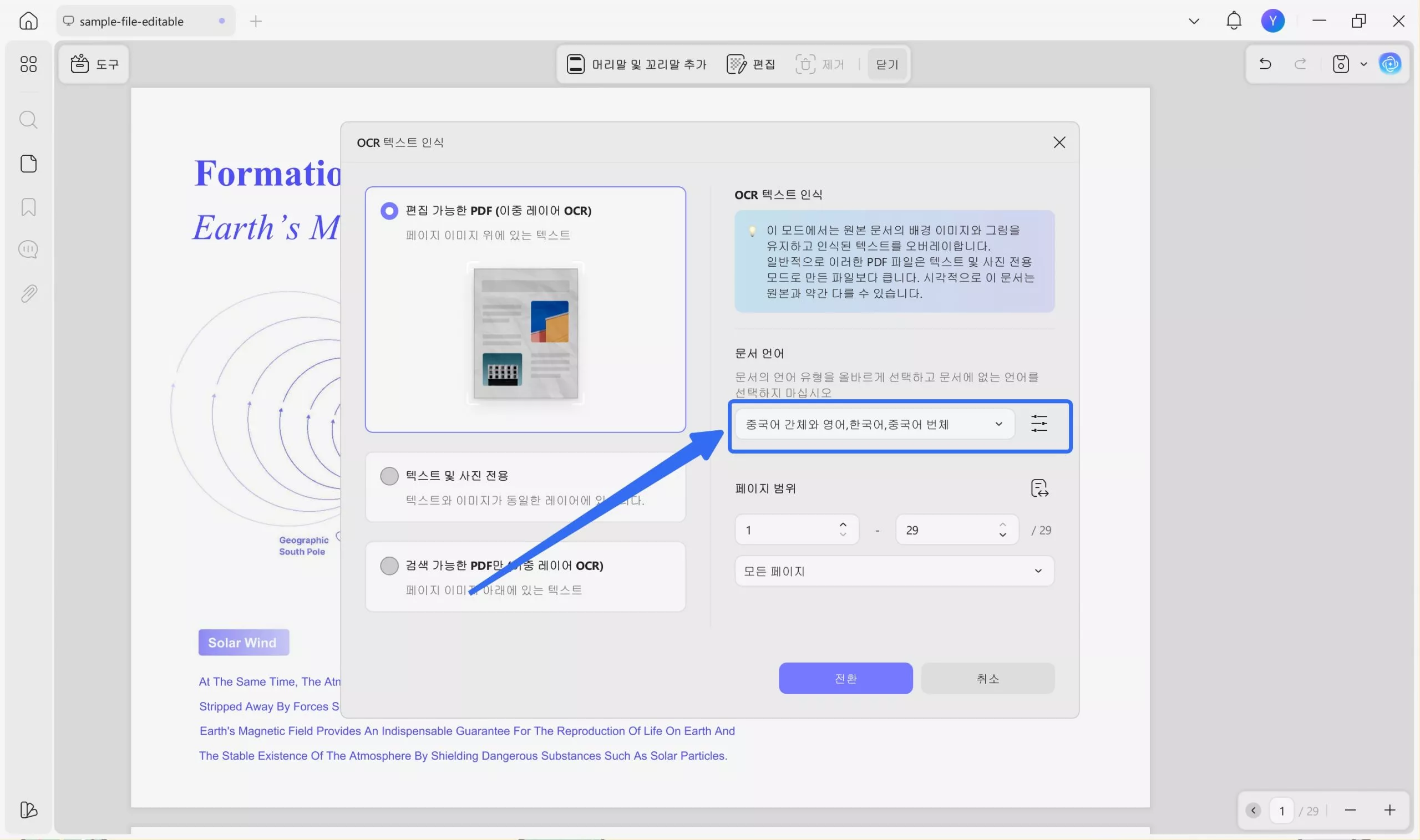
몇 초 후, OCR 처리된 PDF가 UPDF로 열립니다. "도구" > "주석" > "강조 표시"를 클릭하여 내용을 강조 표시할 수 있습니다. 이제 PDF가 강조 표시되지 않던 문제가 해결되었습니다.
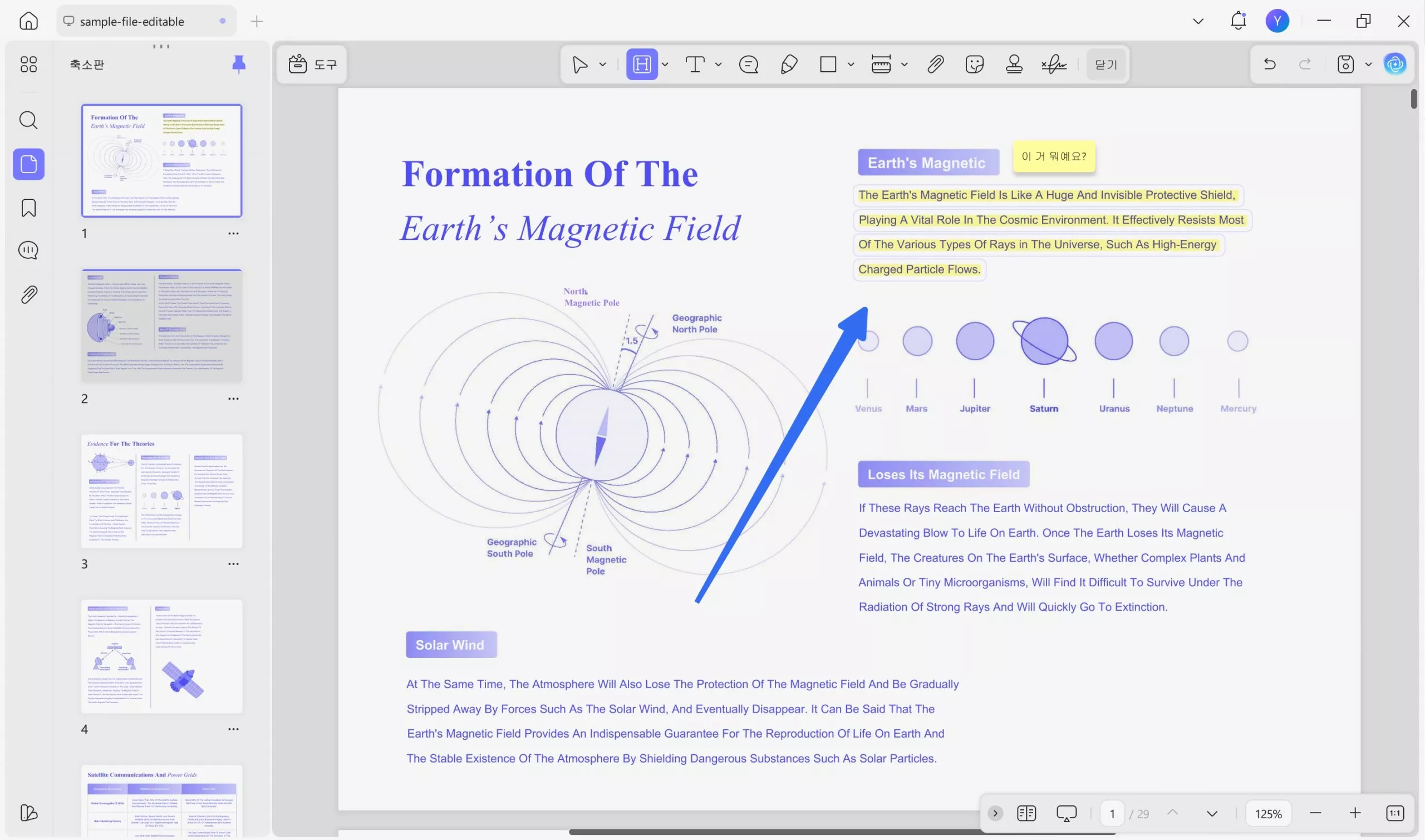
솔루션 2: 영역 강조 기능을 사용하여 PDF 강조 표시
PDF는 스캔본이거나 이미지로만 제공되므로 특정 텍스트를 강조 표시할 수 없습니다. 하지만 특정 영역만 강조 표시해야 하는 경우 아래 가이드를 따르세요.
Mac의 경우: "주석" > "강조 표시"를 클릭하고 "Shift" 아이콘을 누른 상태에서 PDF에서 강조 표시할 영역을 그립니다.
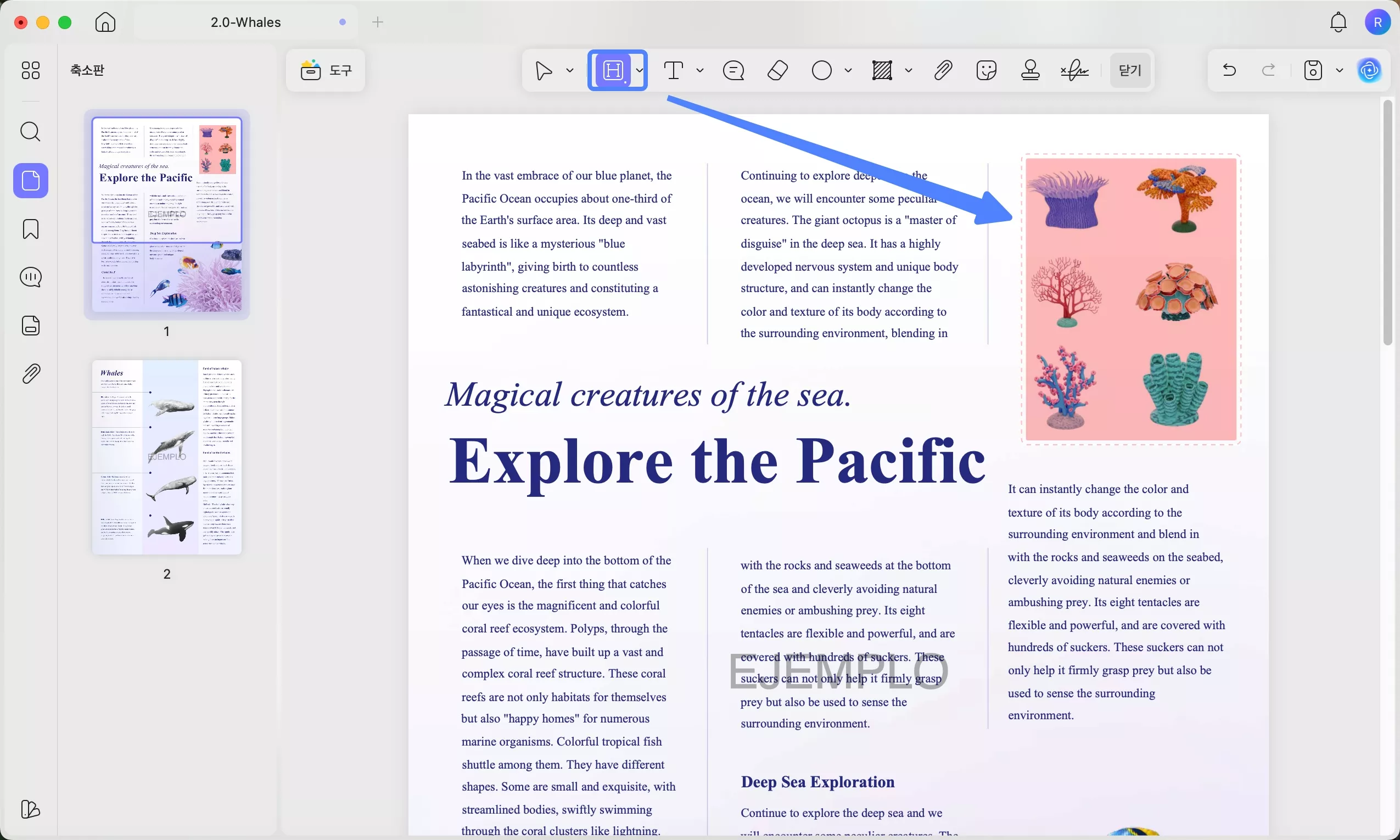
Windows 및 Mac: Windows 및 Mac에서 UPDF를 사용하여 도형을 사용하여 영역을 강조 표시할 수도 있습니다. 아래 버튼을 클릭하여 UPDF를 다운로드하세요. 그런 다음 "주석" > "도형" > "사각형"으로 이동하여 채우기 및 테두리 색상을 선택하고 불투명도를 20%에서 50% 사이의 값으로 조정한 후 PDF의 내용을 강조 표시하도록 그림을 그리세요.
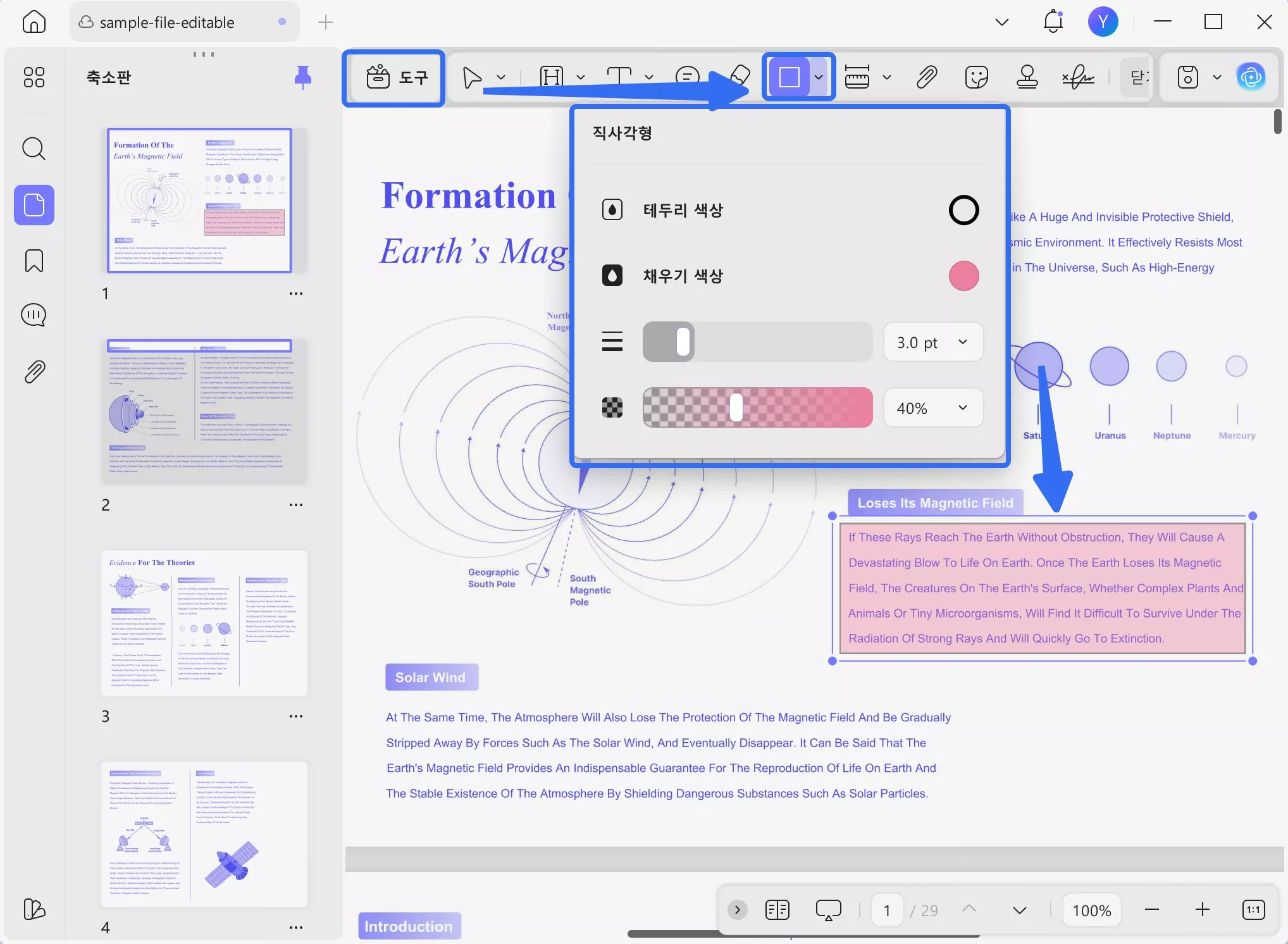
또한 읽어보기: 스캔한 PDF를 강조 표시하는 방법은?
이유 2: 보호된 PDF 문서
파일의 작성자가 아니라면 파일을 강조 표시할 수 없는 보호 기능이 작동 중일 수 있습니다. PDF 문서를 안전하게 유지하기 위해 작성자나 배포자가 편집 및 주석을 비활성화했을 수 있으며, 이는 문서를 보고 사용하는 사람이 해당 문서의 텍스트를 강조 표시할 수 없음을 의미합니다.
솔루션 1: PDF 파일 작성자에게 연락하여 문서에 주석 달기 기능을 활성화하거나 편집 기능이 활성화된 새 문서 사본을 보내달라고 요청하세요. 또는 작성자에게 비밀번호를 보내달라고 요청한 후, UPDF에서 "저장" 옆에 있는 "아래쪽 화살표" 아이콘을 클릭하여 "암호 제거" 선택합니다. 권한 암호를 입력하고 삭제할 수 있습니다. 그런 다음 "주석" > "강조 표시"를 클릭하여 PDF를 강조 표시할 수 있습니다.
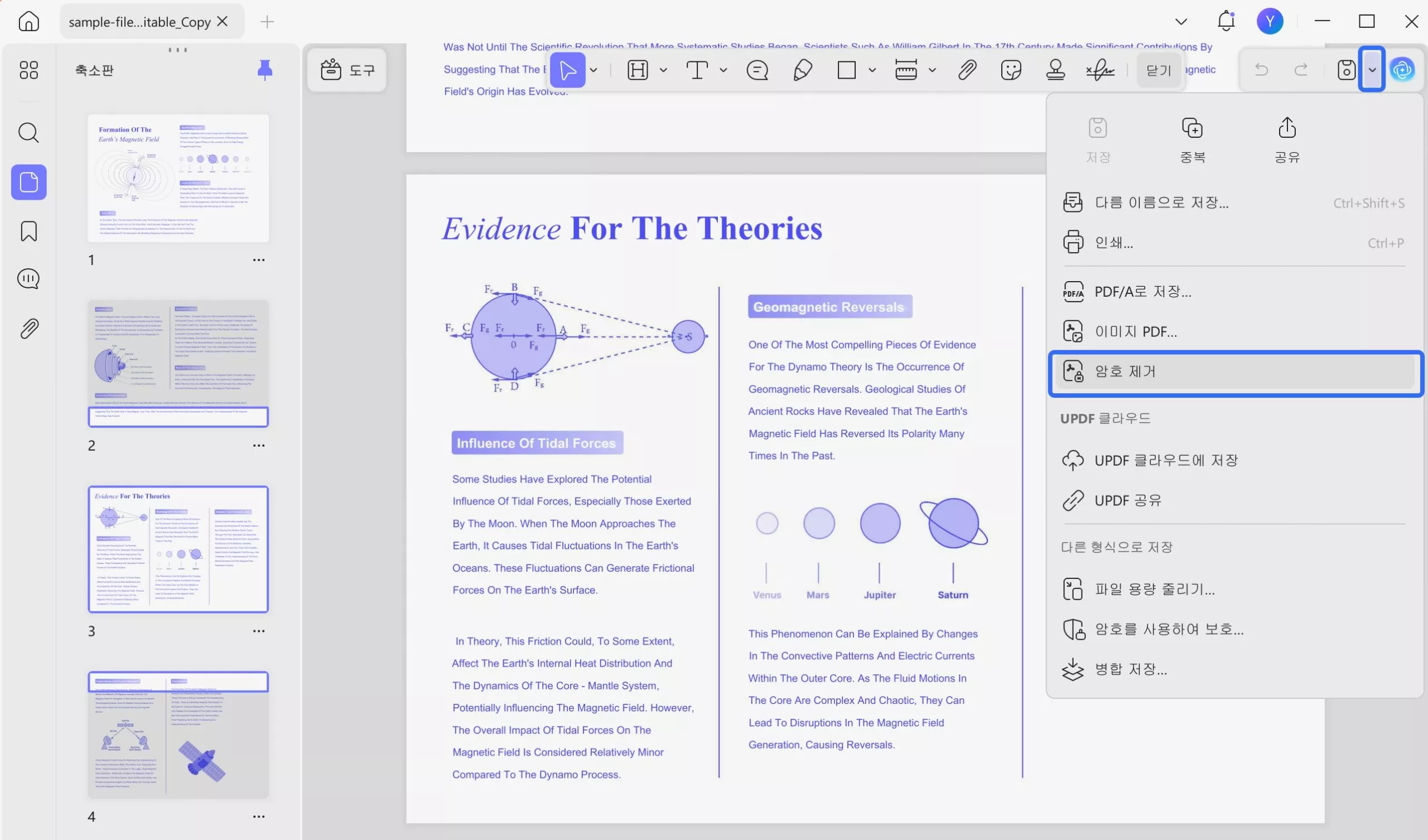
솔루션 2: 만약 PDF 소유자이지만 권한 비밀번호를 잊어버린 경우에도 걱정할 필요가 없습니다. Ajoysoft PDF Password Remover를 사용하여 권한 비밀번호를 제거할 수 있습니다. 해당 웹사이트에서 소프트웨어를 다운로드한 후, 권한 비밀번호가 설정된 PDF를 불러오고 "비밀번호 제거"를 클릭하면 됩니다. 작업이 완료되면 UPDF에서 해당 PDF를 비밀번호 없이 열어보고, 이제 “PDF에서 형광펜 표시가 안 됨” 문제가 해결되었는지 확인할 수 있습니다.
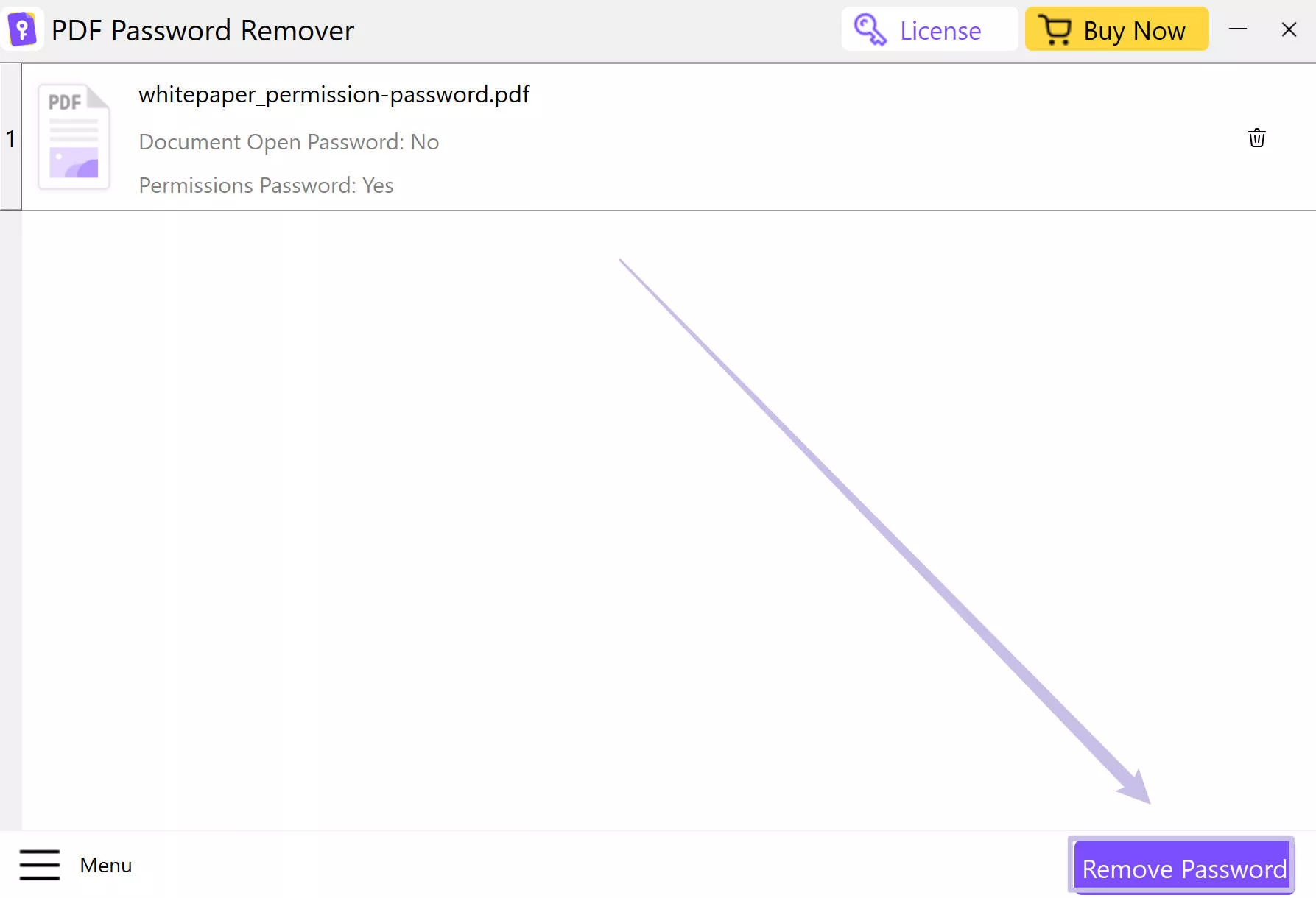
이유 3: PDF 뷰어에서 하이라이트 기능을 지원하지 않음
PDF 파일에서 텍스트를 강조 표시할 수 없는 또 다른 이유는 사용 중인 PDF 뷰어가 강조 표시 기능을 지원하지 않기 때문입니다. 유료 버전이 필요하거나, 뷰어가 오래되었거나, 소프트웨어에 버그가 있을 수 있습니다.
솔루션 1: UPDF처럼 필요한 주석 기능이 있는 PDF 뷰어 또는 편집기를 사용하세요. 강조 표시, 주석 달기, 주석 달기 등 다양한 기능을 제공하는 최고의 PDF 편집기인 UPDF를 지금 바로 다운로드하세요. 업무, 학습, 여가 시간에도 이 최첨단 플랫폼을 기본 PDF 편집기로 활용하세요. 아름답고 현대적인 사용자 인터페이스와 초고속 처리 속도를 자랑하는 UPDF는 모든 PDF 편집 작업에 필요한 유일한 도구입니다.
Windows • macOS • iOS • Android 100% 안전
솔루션 2: 사용 중인 소프트웨어를 최신 버전으로 업데이트하여 "PDF를 강조 표시할 수 없음" 문제를 해결할 수 있습니다. 예를 들어, Adobe Acrobat을 사용 중이고 이 문제가 발생하는 경우, "메뉴" > "도움말" > "업데이트 확인"을 클릭하세요. 최신 버전이 있다면 설치하면 됩니다.

이유 4: PDF 형식이 올바르지 않음
PDF가 PDF 형식이지만 일부 요소가 올바르지 않은 경우가 있습니다. 이 경우, 인쇄 기능을 갖춘 올바른 PDF 형식으로 변환해야 할 수 있습니다.
솔루션 1: UPDF는 PDF로 인쇄하는 데 무료로 사용할 수 있으므로, UPDF를 사용하여 PDF로 인쇄할 수 있습니다. 아래 버튼을 클릭하여 UPDF를 다운로드하고 UPDF로 연 후, " 저장" 버튼 옆의 "아래쪽 화살표"를 클릭하고 "인쇄"를 클릭한 후 , 프린터로 "Microsoft Print to PDF"를 선택하세요. 그런 다음 "인쇄" 버튼을 클릭하여 저장할 위치를 선택하고 이름을 지정하세요. 완료되면 PDF를 열어서 다시 작동하는지 확인할 수 있습니다.
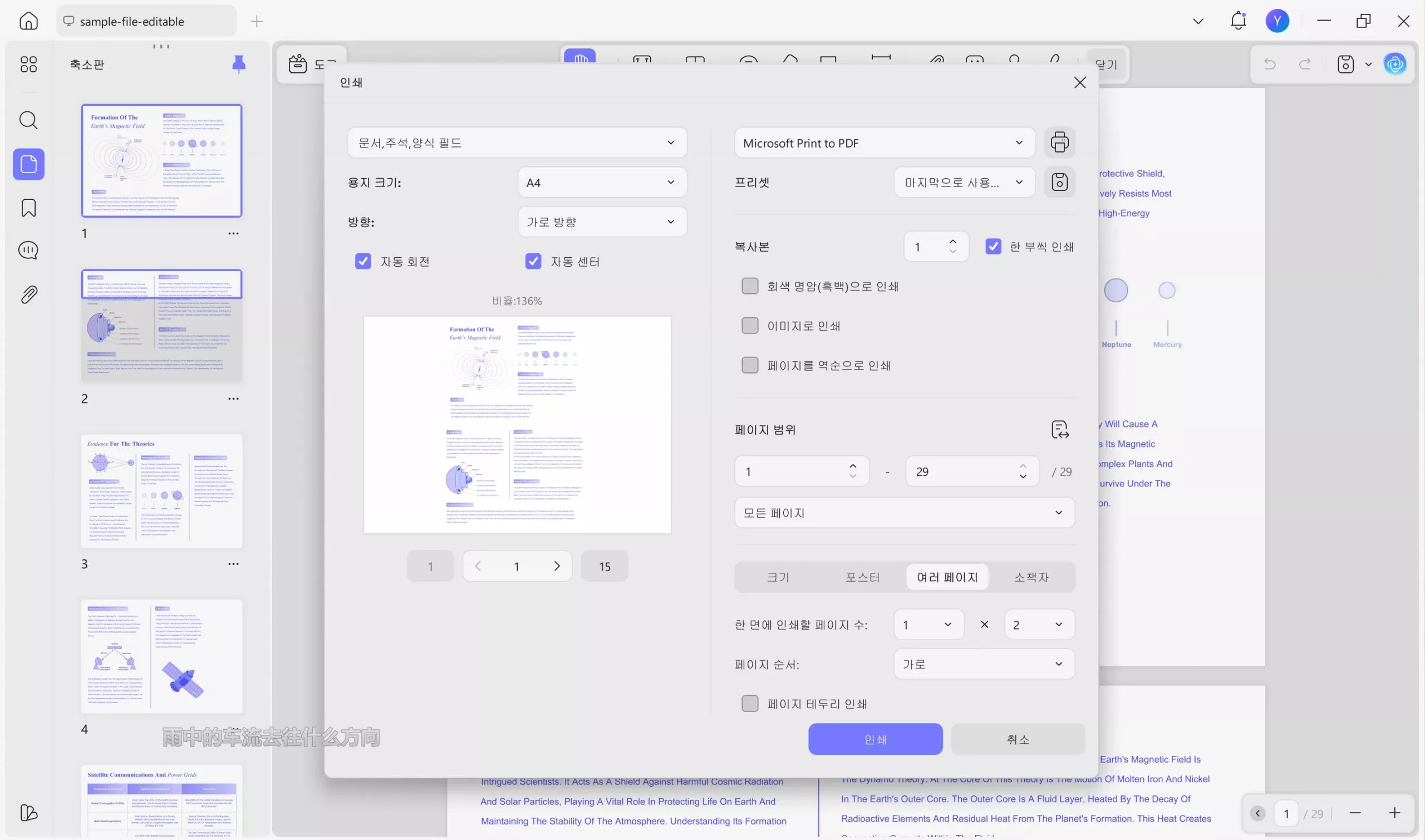
Windows • macOS • iOS • Android 100% 안전
이유 5: 문서가 손상됨
위의 방법으로도 PDF 강조 표시 문제를 해결할 수 없다면 파일이 손상되었을 수 있습니다. 특히 신뢰할 수 없는 출처에서 PDF를 다운로드한 경우 손상되었을 가능성이 높습니다.
솔루션 1: PDF 문서를 강조 표시할 수 없는 경우, 다른 출처에서 파일을 다시 다운로드하거나 파일 작성자에게 도움을 요청하세요. 또는 여기 가이드에 따라 손상된 PDF를 복구하고 "PDF 강조 표시 안 됨" 문제를 해결할 수 있는지 확인해 보세요.
PDF에서 텍스트를 강조할 수 없는 문제를 해결하기 위한 올인원 PDF 편집 솔루션
PDF 문서에서 텍스트를 강조 표시하거나 다른 주석을 자주 추가해야 한다면 UPDF와 같은 PDF 편집 소프트웨어가 유용한 도구가 될 수 있습니다. 앞서 언급했듯이 PDF에서 텍스트를 강조 표시할 수 없는 문제를 해결하는 데 도움이 될 뿐만 아니라, 다양한 기능을 제공합니다. 아래 버튼을 클릭하여 직접 사용해 보세요.
Windows • macOS • iOS • Android 100% 안전
주석
PDF 문서에 강조 표시 또는 주석을 달려면 UPDF의 주석 기능을 사용합니다. 이 기능을 사용하면 문서를 더 읽기 쉽게 만들어 텍스트의 중요한 부분을 나머지 부분과 구별할 수 있습니다. 이 편리한 도구를 사용하여 PDF에 스티커, 스탬프, 서명 등으로 주석을 달 수 있습니다.
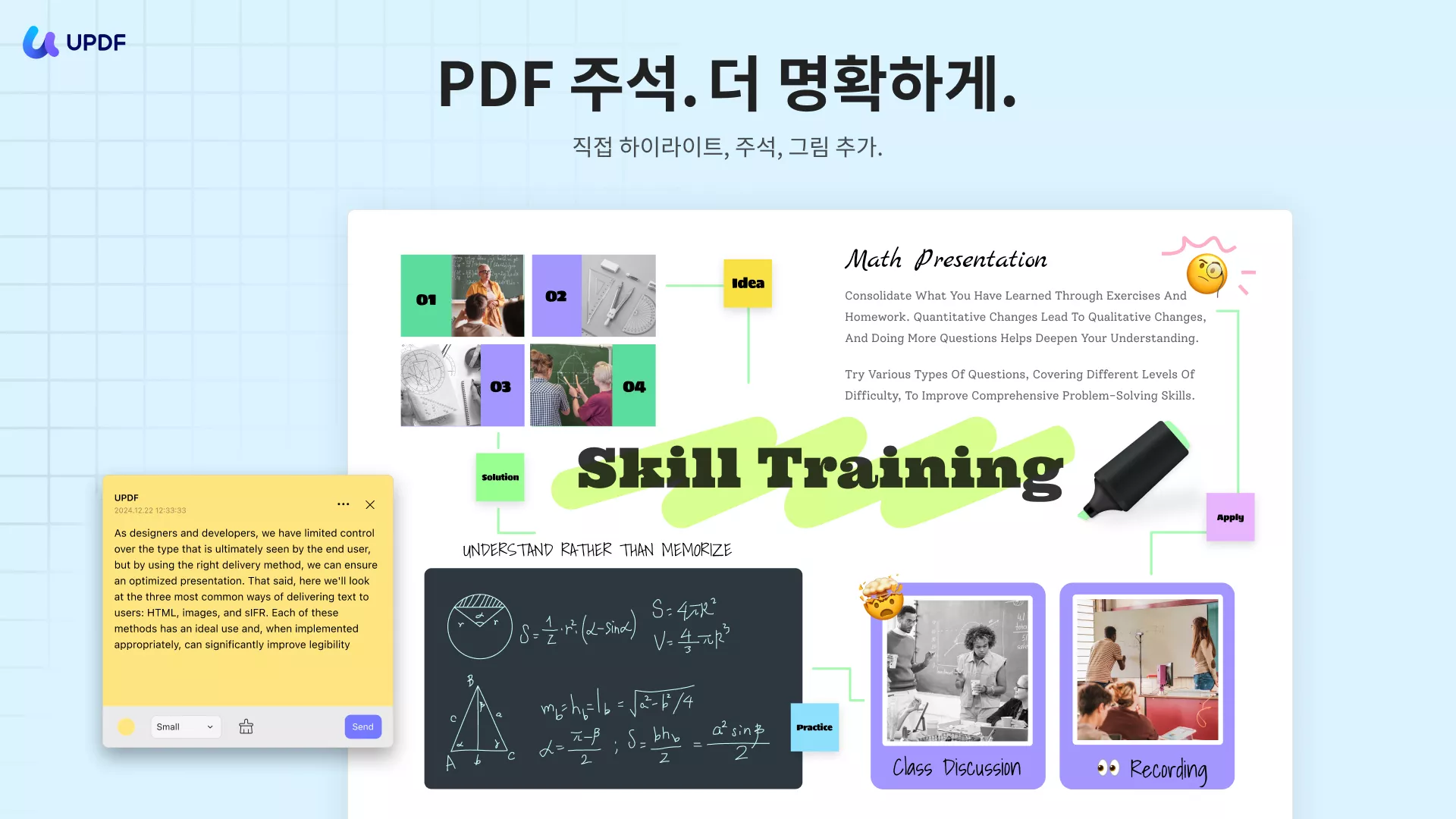
편집
UPDF 소프트웨어를 사용하면 실제 텍스트, 이미지, 링크, 배경, 워터마크, 헤더 및 푸터를 포함하여 PDF 문서의 모든 부분을 편집할 수 있습니다. 즉, PDF의 모든 요소를 쉽고 빠르게 변경할 수 있습니다.
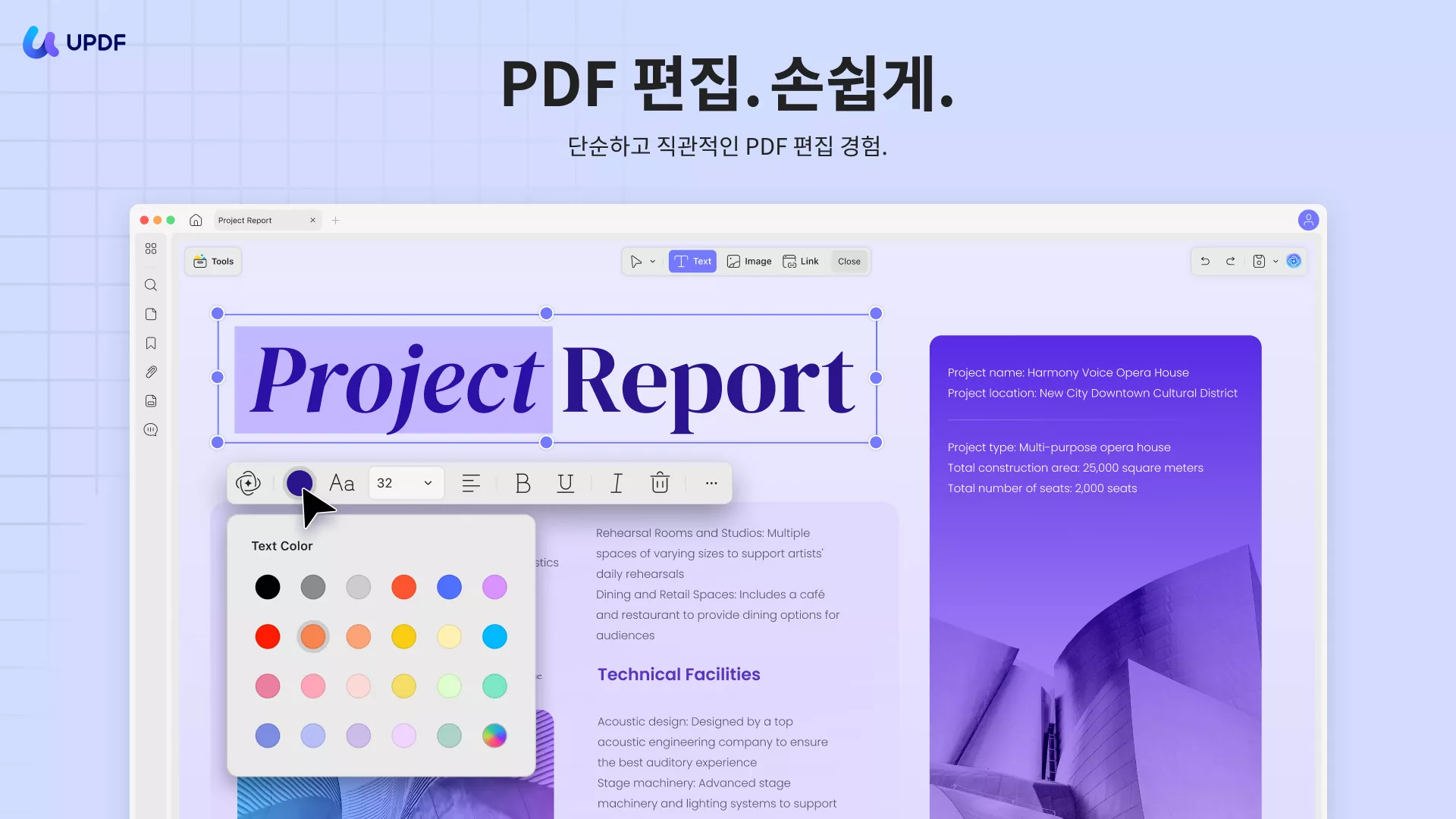
OCR 기술
UPDF의 광학 문자 인식(OCR) 기술을 사용하면 스캔한 PDF 문서를 실제 텍스트 문서로 변환하여 편집 및 강조 표시 액세스를 해제할 수 있습니다. 고객, 동료 또는 친구 및 가족의 문서를 자주 스캔하는 경우 이 기능이 매우 귀중하다는 것을 알게 될 것입니다.
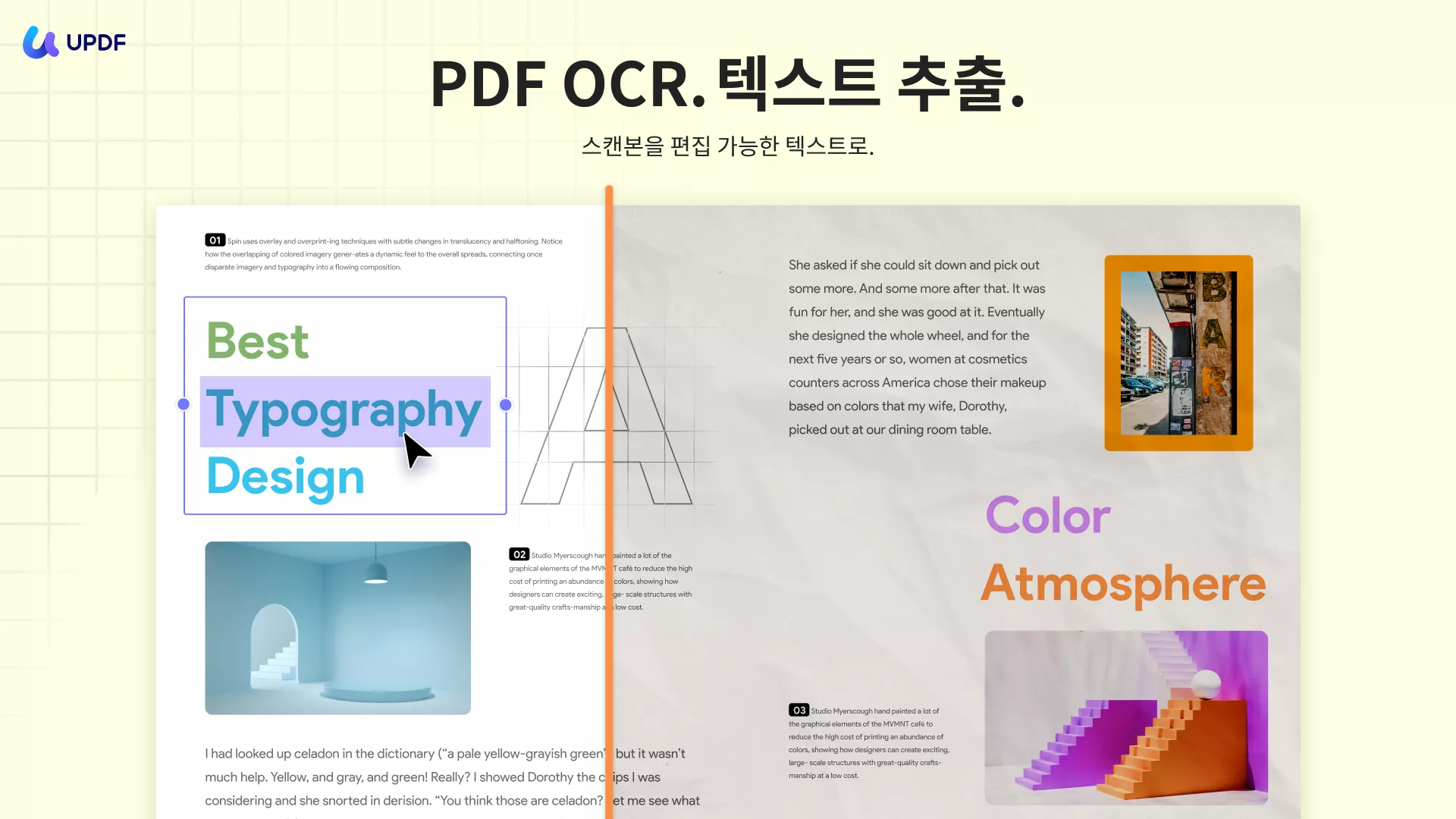
압축 및 변환
때로는 큰 PDF 파일을 공유하거나 업로드하는 것이 번거로울 수 있습니다. UPDF의 고급 압축 도구를 사용하여 문서를 압축하거나 평평하게 만드는 것이 좋습니다. 또한 PDF 파일을 PNG 및 Microsoft Word와 같은 다른 인기 있는 형식으로 쉽고 빠르게 변환할 수도 있습니다.
UPDF AI
PDF 문서 내의 텍스트를 요약, 설명 또는 번역하고 싶다면 더 이상 찾지 마세요! UPDF 인공지능(AI)은 개인 비서입니다. 이 고급 기능은 방대한 정보 블록을 소화하고, 공유를 위해 요약하거나, 국제적으로 공유할 수 있도록 번역하는 데 도움이 될 수 있습니다.
오늘 UPDF를 다운로드하고 소프트웨어를 무료로 사용해보시고 이 모든 환상적인 기능을 직접 확인해 보세요. 큰 할인으로 UPDF Pro로 업그레이드하세요. UPDF에 대한 전체 리뷰를 보고 싶으시다면 NAVER에서 볼 수 있습니다.
Windows • macOS • iOS • Android 100% 안전
PDF에서 텍스트를 강조할 수 없음에 대한 자주 묻는 질문
PDF에서 텍스트 강조 기능을 활성화하려면 어떻게 해야 하나요?
UPDF와 같은 새로운 PDF 뷰어를 설치하고 OCR 기술을 사용하거나 PDF 작성자에게 편집 허가를 요청하여 PDF 문서에서 텍스트 강조 표시를 활성화할 수 있습니다. 스캔한 PDF를 강조 표시하는 방법에 대한 자세한 내용은 여기에서 확인하세요.
Acrobat에서 PDF의 텍스트를 강조 표시할 수 없는 이유는 무엇입니까?
Acrobat에서 PDF 문서의 텍스트를 강조 표시할 수 없는 일반적인 이유는 다음과 같습니다.
- 강조 표시하려는 PDF는 스캔된 문서입니다.
- 파일이 보안되거나 보호되어 있습니다.
- 파일이 암호화되어 모바일 기기에서는 편집할 수 없습니다.
- Acrobat PDF 뷰어가 편집을 허용하지 않습니다.
- 또는 파일이 손상되었습니다.
미리보기에서 텍스트를 선택할 수 없는 이유는 무엇인가요?
Preview에서 텍스트를 선택할 수 없는 가장 일반적인 이유는 PDF 문서에 실제 텍스트가 포함되어 있지 않고 PDF의 스캔된 이미지이기 때문입니다. 스캔된 문서에서 텍스트를 선택하려면 먼저 UPDF의 OCR 기능을 사용하여 실제 텍스트로 변경해야 합니다.
미리보기에서 강조 표시를 켜려면 어떻게 해야 하나요?
미리보기에서 강조 표시를 켜는 방법은 다음과 같습니다.
- 마우스 오른쪽 버튼을 클릭하고 '미리보기로 열기'를 선택하여 문서를 엽니다.
- 페이지 오른쪽 상단에서 형광펜 아이콘을 선택하세요.
- 강조할 텍스트를 선택하여 적용합니다.
- 편집 내용을 유지하려면 문서를 저장하세요.
내 Mac에서 텍스트 강조 표시가 안 되는 이유는 무엇인가요?
Mac에서 '텍스트 선택' 도구가 선택되지 않았거나 PDF가 암호로 보호되어 있기 때문에 텍스트를 강조 표시할 수 없는 것일 수 있습니다. 도구 → 텍스트 선택을 선택한 다음 필요에 따라 텍스트를 강조 표시합니다. 그래도 작동하지 않으면 문서 작성자에게 연락하여 암호를 요청하십시오.
결론
이제 PDF 문서의 강조 표시 문제를 해결할 수 있습니다. PDF가 암호로 보호되었거나, 스캔되었거나, 암호화되었든, 이제 텍스트를 성공적으로 강조 표시할 수 있는 지식이 있습니다. PDF 편집에 관한 모든 것을 한 번에 해결할 수 있는 곳은 UPDF입니다. 오늘 무료 평가판으로 UPDF 소프트웨어를 다운로드하여 PDF 주석, 편집, AI, OCR의 힘을 활용하세요.
Windows • macOS • iOS • Android 100% 안전
 UPDF
UPDF
 Windows용 UPDF
Windows용 UPDF Mac용 UPDF
Mac용 UPDF iPhone/iPad용 UPDF
iPhone/iPad용 UPDF 안드로이드용 UPDF
안드로이드용 UPDF UPDF AI 온라인
UPDF AI 온라인 UPDF Sign
UPDF Sign PDF 편집
PDF 편집 PDF 주석
PDF 주석 PDF 생성
PDF 생성 PDF 양식
PDF 양식 링크 편집
링크 편집 PDF 변환
PDF 변환 OCR
OCR PDF → Word
PDF → Word PDF → 이미지
PDF → 이미지 PDF → Excel
PDF → Excel PDF 정리
PDF 정리 PDF 병합
PDF 병합 PDF 분할
PDF 분할 PDF 자르기
PDF 자르기 PDF 회전
PDF 회전 PDF 보호
PDF 보호 PDF 서명
PDF 서명 PDF 민감 정보 가리기
PDF 민감 정보 가리기 PDF 민감 정보 제거
PDF 민감 정보 제거 보안 제거
보안 제거 PDF 보기
PDF 보기 UPDF 클라우드
UPDF 클라우드 PDF 압축
PDF 압축 PDF 인쇄
PDF 인쇄 일괄 처리
일괄 처리 UPDF AI 소개
UPDF AI 소개 UPDF AI 솔루션
UPDF AI 솔루션 AI 사용자 가이드
AI 사용자 가이드 UPDF AI에 대한 FAQ
UPDF AI에 대한 FAQ PDF 요약
PDF 요약 PDF 번역
PDF 번역 PDF 설명
PDF 설명 PDF로 채팅
PDF로 채팅 AI 채팅
AI 채팅 이미지로 채팅
이미지로 채팅 PDF를 마인드맵으로 변환
PDF를 마인드맵으로 변환 학술 연구
학술 연구 논문 검색
논문 검색 AI 교정기
AI 교정기 AI 작가
AI 작가 AI 숙제 도우미
AI 숙제 도우미 AI 퀴즈 생성기
AI 퀴즈 생성기 AI 수학 문제 풀이기
AI 수학 문제 풀이기 PDF를 Word로
PDF를 Word로 PDF를 Excel로
PDF를 Excel로 PDF를 PowerPoint로
PDF를 PowerPoint로 사용자 가이드
사용자 가이드 UPDF 팁
UPDF 팁 FAQ
FAQ UPDF 리뷰
UPDF 리뷰 다운로드 센터
다운로드 센터 블로그
블로그 뉴스룸
뉴스룸 기술 사양
기술 사양 업데이트
업데이트 UPDF vs Adobe Acrobat
UPDF vs Adobe Acrobat UPDF vs. EZPDF
UPDF vs. EZPDF UPDF vs. ALPDF
UPDF vs. ALPDF